2 ~ 3 X حل أسرع لإصلاح شاشة iPhone السوداء
أوه لا! لك تحولت شاشة iPhone إلى اللون الأسود، دون الإشارة إلى الخطأ الذي حدث مرة أخرى! هذا يجعلك قلقًا بشأن جهاز iPhone الثمين وبياناته التي لا يمكنك تحمل خسارتها ، أليس كذلك؟
الآن ، ما هي خطوتك التالية والتفكير والتساؤل عن حل موثوق؟ هذه هي المشكلة ، كل قلقك وبحثك ينتهي هنا. نعم بالتأكيد!
قبل الانتقال إلى الحلول ، دعنا نطلعك أيضًا على ما هو بالضبط شاشة سوداء اي فون.
باختصار ، تظهر شاشة iPhone السوداء بسبب بعض مشكلات الأجهزة والبرامج ، والتي توقف عمل الجهاز ، وتحول الشاشة إلى شاشة سوداء للموت حتى عندما يكون الجهاز قيد التشغيل.
لذلك من المهم حقًا فهم معايير هذه المسألة. لذا ، ابق على اتصال للحصول على الإجابات بالتفصيل.
الجزء 1: كيف نحكم على مشكلة الأجهزة مقابل مشكلة البرامج الثابتة؟
أول شيء يجب فعله لحل مشكلة شاشة iPhone السوداء هو تحديد سببها. إذا كنت قد أسقطت هاتفك مؤخرًا أو إذا تم نقعه في الماء عن طريق الخطأ ، فمن المحتمل أن تكون هناك مشكلة متعلقة بالأجهزة به. إذا كانت هذه هي الحالة ، فهذا يعني أن أحد مكونات جهاز iPhone الخاص بك (غالبًا ما يكون الشاشة) قد تعرض للتلف.
إذا كان كل مكون من مكونات الأجهزة يعمل بسلاسة ، فقد يكون السبب وراء ظهور شاشة iPhone السوداء مرتبطًا بالبرمجيات. يمكن أن تحدث مشكلة في البرنامج إذا كان هاتفك قد تأثر ببرامج ضارة. يمكن أن يتسبب أيضًا التحديث السيئ أو التالف أو البرامج الثابتة غير المستقرة في حدوث نفس المشكلة. بالإضافة إلى ذلك ، يمكن أن تظهر شاشة iPhone السوداء بعد تعطل أحد التطبيقات أو العمل على مساحة منخفضة أيضًا.
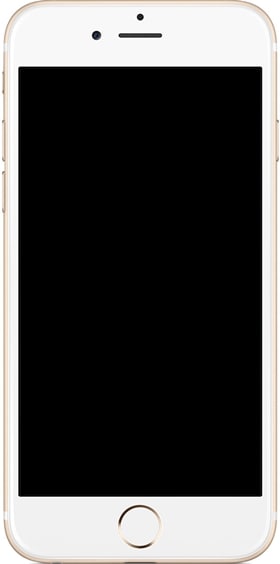
يمكن حل معظم هذه المشكلات عن طريق إعادة ضبط جهازك. سنناقش هذا في القسم القادم أيضًا. أولاً ، حدد أسباب وجود شاشة الموت السوداء على هاتفك واتخذ الإجراء المناسب لحلها.
الجزء 2: 2 طرق لإصلاح شاشة iPhone السوداء إذا كانت مشكلة في البرنامج
إذا لم تنجح أي من الإجراءات المذكورة أعلاه ، فمن المحتمل أن تكون شاشة iPhone السوداء ناتجة عن مشكلة متعلقة بالبرمجيات. لحسن الحظ ، هناك العديد من الطرق لإصلاح مشكلة البرنامج. إذا كانت شاشة iPhone سوداء ، فيمكن إصلاحها باتباع الخطوات التالية:
2.1 إصلاح شاشة iPhone السوداء دون فقدان البيانات باستخدام DrFoneTool – إصلاح النظام
أفضل طريقة لحل مشكلة شاشة iPhone السوداء هي الحصول على مساعدة من DrFoneTool – إصلاح النظام. إنها طريقة آمنة وموثوقة لإصلاح أنواع مختلفة من المشكلات المتعلقة بجهاز iOS. على سبيل المثال ، يمكن للمرء استخدام التطبيق لحل مشكلات مثل شاشة الموت الزرقاء / الحمراء ، والجهاز عالق في حلقة إعادة التشغيل ، والخطأ 53 ، والمزيد. يعمل تطبيق سطح المكتب على كل من Windows و Mac وهو متوافق بالفعل مع كل إصدارات iOS الرائدة المتوفرة.

DrFoneTool – إصلاح النظام
إصلاح خطأ نظام iPhone دون فقدان البيانات.
- فقط قم بإصلاح نظام iOS الخاص بك إلى الوضع الطبيعي ، ولا تفقد البيانات على الإطلاق.
- إصلاح العديد من مشكلات نظام iOS العالقة في وضع الاسترداد ، وشعار Apple الأبيض ، والشاشة السوداء ، والتكرار عند البدء ، وما إلى ذلك.
- إصلاح خطأ iPhone 9 والخطأ 3194 و خطأ iTunes 4013والخطأ 2005 والخطأ 11 والمزيد.
- يعمل مع iPhone X و iPhone 8 / iPhone 7 (Plus) و iPhone6s (Plus) و iPhone SE.
- متوافق تماما مع أحدث نظام iOS 13.

نظرًا لأنه من السهل جدًا استخدام DrFoneTool – إصلاح النظام ، يمكن للمرء ببساطة اتباع التعليمات التي تظهر على الشاشة لإصلاح مشكلة شاشة iPhone السوداء. جزء من DrFoneTool ، فمن المؤكد أنه سيوفر لك تجربة خالية من المتاعب. إذا كانت شاشة iPhone سوداء ، فقم بإصلاحها باتباع الخطوات التالية:
1. قم بتثبيت DrFoneTool على نظام Mac أو Windows الخاص بك وقم بتشغيله متى أردت إصلاح مشكلة شاشة iPhone السوداء. انقر فوق خيار ‘إصلاح النظام’ من شاشة الترحيب.

2. الآن ، قم بتوصيل هاتفك بالنظام باستخدام كابل USB / lightning ودعه يتعرف على جهازك. بعد ذلك ، انقر فوق ‘الوضع القياسي’ لبدء العملية.

إذا كان الهاتف متصلاً ولكن لم يتم اكتشافه بواسطة DrFoneTool ، باتباع الإرشادات التي تظهر على الشاشة ، ضع هاتفك في وضع DFU.

3. قم بتوفير المعلومات الأساسية المتعلقة بهاتفك (مثل طراز الجهاز وإصدار النظام) في النافذة التالية وانقر فوق الزر ‘ابدأ’.

4. اجلس وانتظر لفترة من الوقت حيث سيقوم التطبيق بتنزيل تحديث البرنامج الثابت الخاص بجهازك.

5. بمجرد الانتهاء من ذلك ، سيبدأ التطبيق في إصلاح هاتفك تلقائيًا. فقط انتظر قليلاً وتأكد من أن جهازك متصل بالنظام أثناء العملية.
6. بعد بدء تشغيل الهاتف في الوضع العادي ، ستظهر الرسالة التالية. يمكنك إزالة هاتفك بأمان أو تكرار العملية بأكملها.

أفضل شيء في هذه الطريقة هو أنها ستصلح شاشة الموت السوداء دون فقد بياناتك. سيتم الاحتفاظ بجميع البيانات الموجودة على جهازك حتى بعد إصلاح هذه المشكلة.
2.2 إصلاح شاشة iPhone السوداء من خلال استعادتها مع iTunes (ستفقد البيانات)
الطريقة الثانية لإصلاح مشكلة شاشة iPhone السوداء هي بمساعدة iTunes. رغم ذلك ، في هذه التقنية ، ستتم استعادة جهازك. هذا يعني أنك ستنتهي بفقدان جميع البيانات الموجودة على هاتفك. إذا لم تكن قد أخذت نسخة احتياطية حديثة من جهازك ، فلن نوصي باتباع هذا الحل.
إذا كانت شاشة iPhone سوداء ، فقم ببساطة بتوصيلها بالنظام وتشغيل إصدار محدث من iTunes. انتظر لفترة من الوقت حيث سيتعرف عليه iTunes تلقائيًا. الآن ، قم بزيارة قسم ‘الملخص’ الخاص به للحصول على خيارات متنوعة يمكنك القيام بها على هاتفك. ما عليك سوى النقر فوق الزر ‘استعادة’ لإعادة ضبط جهازك.
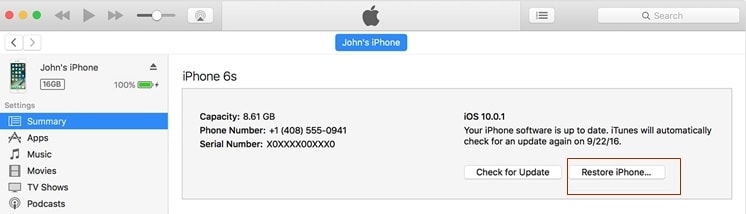
سيعرض هذا رسالة منبثقة بخصوص تحذير. انقر فوق الزر ‘استعادة’ مرة أخرى لاستعادة هاتفك. انتظر لفترة من الوقت حيث سيقوم iTunes بإعادة تعيينه وإعادة تشغيله بشكل طبيعي.
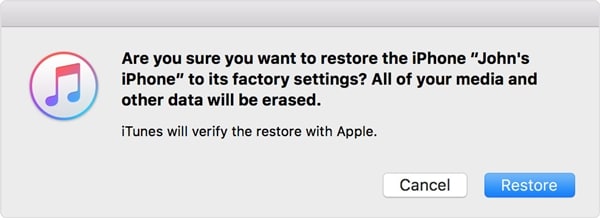
الجزء 3: كيفية إصلاح شاشة iPhone السوداء إذا كانت مشكلة في الجهاز؟
إذا كنت تعتقد أن شاشة iPhone الخاصة بك سوداء بسبب مشكلة متعلقة بالأجهزة ، فقم بإجراء كل خطوة ضرورية لإصلاحها. أولاً ، اشحن هاتفك وتأكد من عدم وجود مشكلة في بطاريته. تأكد أيضًا من عدم تلف منفذ الشحن. يمكنك دائمًا تنظيفه ومحاولة شحن هاتفك باستخدام كابل أصلي.
إذا لم يعمل شيء آخر ، فيمكنك أيضًا زيارة متجر Apple أو مركز إصلاح iPhone قريب. من هنا ، يمكنك فحص جهاز iPhone الخاص بك واستبدال أي جزء به خلل. على الأرجح ، ستكون هناك مشكلة في شاشة هاتفك. إذا كنت متأكدًا ، فيمكنك أيضًا تفكيك هاتفك بعناية ومعرفة ما إذا كانت جميع الاتصالات آمنة أم لا.

الجزء 4. نصائح لتجنب شاشة iPhone السوداء وغيرها من المشاكل المماثلة
ج: احتفظ دائمًا بفحص صحة البطارية
حافظ على شحن بطارية جهازك ، لتجنب استنزاف البطارية
ب: قم بتثبيت أي تطبيق تابع لجهة خارجية فقط من مصدر موثوق
ج: تحقق دائمًا من جهازك باستخدام ماسح الفيروسات ، والذي سيتجنب أي هجوم خطأ
د: تجنب كسر حماية الجهاز. هذا قد يخرق التدابير الأمنية.
E: ابق على اتصال دائمًا بفريق دعم Apple أو احصل على معلومات الاتصال الخاصة بهم في وضع حرج. سيكون هذا مفيدًا وقت الحاجة.
قد تكون مهتمًا أيضًا بما يلي:
أخيرًا ، أنا متأكد من أنه سيكون من المريح جدًا أن ترى هاتفك يعود إلى العمل بدون أي مشكلة أخرى في الشاشة السوداء. الحلول السريعة المذكورة في المقال ستكون هي الطريقة الصحيحة للخروج من شاشة الموت السوداء لـ iPhone 6. نتمنى لك كل التوفيق في رحلة iPhone الخاصة بك مع العديد من التحديثات القادمة والقادمين الجدد. ومع ذلك ، إذا كنت بحاجة إلى أي مساعدة ، فما عليك سوى الرجوع إلينا ، ويسعدنا مساعدتك في التعامل مع أي مشكلات في نظام التشغيل iOS. كن مستخدمًا سعيدًا لجهاز iPhone!
أحدث المقالات

